इंतजार आखिरकार खत्म हो गया है और आम अब देखने को मिला हैदिन की रोशनी। लेकिन इतनी जल्दी नहीं। सभी विंडोज फोन 7 उत्साही लोगों के लिए, मैंगो अभी भी कुछ कष्टप्रद दिन या सप्ताह दूर हो सकता है। WP7 समुदाय का आकार कुछ के रूप में छोटा नहीं है और यही कारण है कि सभी वाहकों के लिए और सभी डिवाइस मॉडल पर पूरा रोल आउट होने में लगभग एक महीने का समय लगेगा। आप में से कुछ लोग भाग्यशाली हो सकते हैं जो अब तक अपडेट प्राप्त कर चुके हैं। हालांकि, यदि आप उन भाग्यशाली लोगों में से नहीं हैं, तो आप नीचे बताए गए आसान तरीके का उपयोग करके नोगो से मैंगो को अपडेट करने के लिए मजबूर कर सकते हैं। यदि आपने पहले से ही असफल तरीके से इस विधि की कोशिश की है, तो सीधे महत्वपूर्ण को छोड़ें पोस्ट के अंत में ध्यान दें.
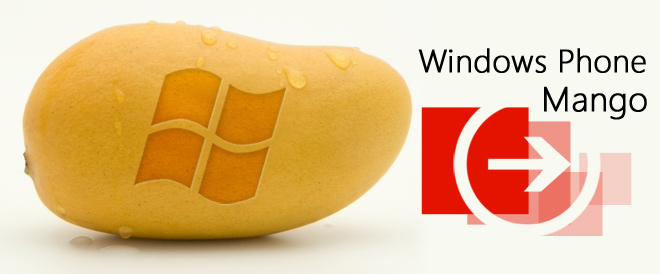
सभी को प्रतीक्षा से घृणा है, और यदि आप खड़े नहीं हो सकते हैंमाइक्रोसॉफ्ट के फलसफे की भलाई के लिए प्रतीक्षा करें, कतार को छोड़ने और आम प्राप्त करने का एक तरीका है। विधि बहुत सरल और हानिरहित है। हालांकि, कोई भी निश्चित नहीं है कि यह क्यों काम करता है। यह सब निश्चित है कि यह वास्तव में चाल है।
अस्वीकरण: कृपया अपने स्वयं के जोखिम पर इस गाइड का पालन करें। यदि आपकी डिवाइस प्रक्रिया के दौरान क्षतिग्रस्त या ईंट हो जाती है तो AddictiveTips उत्तरदायी नहीं होगा.
आवश्यक शर्तें:
- Zune क्लाइंट (अधिमानतः अप टू डेट)।
- अधिमानतः आपके सेल फोन में 50% बैटरी (कम से कम) शेष है। आप नैदानिक मेनू का उपयोग करके सटीक बैटरी प्रतिशत की जांच कर सकते हैं।
- याद रखें कि भले ही प्रक्रिया सुंदर होआसान है, इसमें बहुत समय लगेगा। तो अपने फोन के साथ लगभग एक घंटे के लिए भाग लेने के लिए तैयार रहें और एक से अधिक अपडेट के लिए सबसे अधिक आवश्यकता होगी मैंगो प्राप्त करने की, और अधिकांश प्रक्रिया के दौरान फोन डाउनलोड मोड में रहेगा।
निर्देश:
- आपको अपने फोन को पीसी में प्लग इन करके शुरू करना होगा। यह स्वचालित रूप से Zune लॉन्च करना चाहिए।
- एक बार Zune चल रहा है, इसके सेटिंग्स मेनू पर जाएँ(बंद बटन के बगल में), और फिर बाईं ओर मेनू से, अपडेट चुनें। यदि एप्लिकेशन उपलब्ध अपडेट को इंगित करता है, तो बधाई हो, आप उन भाग्यशाली लोगों में से हैं जो आम को जल्दी से प्राप्त कर रहे हैं। हालाँकि, यदि यह वहां नहीं है, तो अगले चरण के साथ आगे बढ़ें।
- Zune में अपडेट प्राप्त करने के लिए आपको अपने पीसी के इंटरनेट कनेक्शन को निष्क्रिय करना होगा। अपडेट को छोड़कर साइड बार में किसी अन्य विकल्प पर क्लिक करें (उदाहरण के लिए, आप लिंकिंग पर क्लिक कर सकते हैं)।
- अब जो भी आपके लिए अपना हाथ तैयार कर लेअपने इंटरनेट कनेक्शन को अक्षम करने के लिए चुना है (जैसे कि अपने नेटवर्क केबल को खींचना, वाईफाई बंद करना, अपने राउटर को स्विच करना या बस इंटरनेट सेटिंग्स से कनेक्शन को अक्षम करना), लेकिन अभी तक डिस्कनेक्ट न करें।
- आपको इंटरनेट कनेक्शन को डिस्कनेक्ट करना होगाजैसे ही आप अपडेट मेनू (बाईं ओर बार से) में वापस जाते हैं। जितना हो सके इसे जल्दी से करें अन्यथा यह काम नहीं करेगा। यदि आप समय के साथ सफल हो गए, तो लगभग एक मिनट के बाद Zune से एक अद्यतन अधिसूचना आएगी और अपडेट मेनू में छोटा "अपडेट" बटन सक्रिय हो जाएगा।

- यदि ऐसा कुछ नहीं होता है, तो घबराएं नहीं। हमें यह पहली बार सही नहीं लगा। सूचना मिलने तक चरण 5 दोहराते रहें।
- जब आप अंततः अपडेट सूचना प्राप्त करते हैं, तो अपडेट के साथ आगे बढ़ें (Zune आपको इसके माध्यम से कदम-दर-चरण मार्गदर्शन करेगा)।
- Zune पर वापस जाएं और अगले अपडेट नोट के आने का इंतजार करें। यह एक मिनट में पॉप अप होना चाहिए, लेकिन यदि यह नहीं है, तो आप चरण 5 विधि का फिर से उपयोग कर सकते हैं।
- इसके बाद दूसरा अपडेट इंस्टॉल किया गया है, एक तीसरा और आखिरी अपडेट नोटिफिकेशन आएगा। Zune को अपना कोर्स चलाने दें और अपडेट को पूरा करें।
- एक बार चरण 9 पूरा हो जाने के बाद, अपनी फ़ोन सेटिंग्स के बारे में मेनू देखें। ओएस संस्करण होना चाहिए 7702, जो है आम.
महत्वपूर्ण लेख:
अधिकांश उपयोगकर्ताओं को इसका उपयोग करने में समस्याओं का अनुभव हुआ हैप्रक्रिया के रूप में आपको अपडेट को बाध्य करने के लिए समय बिल्कुल ठीक प्राप्त करना होगा। कुछ उपयोगकर्ताओं को यह काम करने के लिए नहीं मिल सकता है और उनके Zune संदेश पीसी के नेट चालू होने पर "फ़ोन अद्यतित हैं" के बीच स्विच करते रहते हैं, और जब इंटरनेट अक्षम हो, तो "सर्वर से कनेक्ट नहीं हो सकता, अपने इंटरनेट कनेक्शन की जांच करें"। यहां कुछ चीजें हैं जो आप कर सकते हैं यदि चरण 5 आपके लिए काम करने से इनकार करता है।
- विधि को लागू करने के लिए एक अलग पीसी का उपयोग करने का प्रयास करें।
- अपने फ़ोन और कंप्यूटर को पुनरारंभ करें,
- यदि अन्य सभी विफल हो जाते हैं (जैसा कि यह हमारे लिए किया था), ऐसा करें: अपने पीसी के इंटरनेट कनेक्शन को चालू करें। बाईं ओर मेनू में किसी अन्य विकल्प पर क्लिक करके अपडेट के लिए Zune चेक करें। अब अपडेट विकल्प पर वापस क्लिक करें और जबकि Zune अभी भी अपडेट के लिए जाँच कर रहा है, अपने पीसी का कनेक्शन बंद करें और उसी क्षण अपने फ़ोन का वाई-फाई चालू करें (यदि आपके पास एक सक्रिय मोबाइल डेटा कनेक्शन है, तो यह आवश्यक नहीं होना चाहिए, लेकिन फिर भी प्रयास करें)। ऐसा करने से हमें अपने सैमसंग ओम्निया 7 और एचटीसी एचडी 7 पर अपडेट मिला।
इसलिए मुझे लगता है कि यह इस रहस्य को भी हल करता है कि आपके कंप्यूटर का कनेक्शन बंद होने पर Zune को कैसे अपडेट मिल रहा है। हमारा मानना है कि यह किसी तरह से फोन के इंटरनेट कनेक्शन का उपयोग कर सकता है।
हालाँकि, यदि आपके डिवाइस में लीक आरटीएम या मैंगो का बीटा संस्करण स्थापित है, तो ऊपर दी गई प्रक्रिया का उपयोग करने से पहले आपको अपने डिवाइस पर नोदो को पुनर्स्थापित करने के लिए हमारे गाइड का उपयोग करना पड़ सकता है।













टिप्पणियाँ